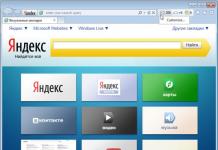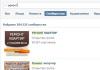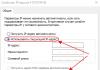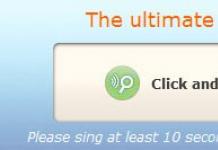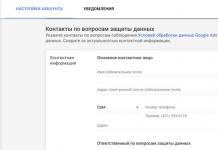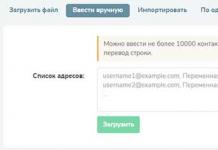Үнэлгээ: 5-аас 4.1
Санал: 75
Hot Key Screenshot програмыг Tanks Online онлайн тоглоомын дэлгэцийн агшинг хурдан бөгөөд хялбархан бүтээхэд зориулагдсан болно. Тоглоомын үеэр та богино хугацаанд маш олон дэлгэцийн агшин авах хэрэгтэй болдог. Жишээлбэл, та тоглоомын сонирхолтой агшны зургийг цувралаар авах эсвэл гэмт хэрэгтний үйлдлийг хөндлөнгийн үйлдэлд сатааруулахгүйгээр хурдан хальсанд буулгах хэрэгтэй.
PrtScr + Paint зэрэг стандарт Windows хэрэгслүүд нь эдгээр зорилгод тохиромжгүй байдаг. Бид эхний дэлгэцийн агшинг аваад дискэнд хадгалах хооронд цаг хугацаа, хором нь нөхөж баршгүй алга болно!
Hot Key Screenshot нь эдгээр бүх дутагдлуудаас ангид юм. Техникийн шинж чанар, чадвар.
Системийн нөөцийг шаарддаггүй. Процессор болон RAM-ыг ачаалахгүй.
- Халуун товчийг дарж дэлгэцийн агшинг үүсгэж хадгалах (тохируулж болно)
- Зургийг JPEG форматаар хадгалах нь жижиг файлын хэмжээтэй зургийн чанарыг хадгалах боломжийг олгодог.
- Зургийн шахалтын түвшинг тохируулах чадвар (зургийн чанар).
Програмын ажиллах цонх

Програмтай ажиллаж байна
Хөтөлбөр нь суулгах шаардлагагүй бөгөөд үүнийг эхлүүлсний дараа шууд ажилладаг. Дэлгэцийн агшинг "Pic" хавтсанд хадгалдаг бөгөөд энэ нь Hot Key Screenshot.exe програмын файлтай нэг хавтсанд байрладаг.
Өгөгдмөл тохиргоо
Компьютер дээр анх удаа ажиллуулсны дараа програм дараах тохиргоотой байна.
- Дэлгэцийн агшин авах товчлуур нь F8 юм.
- Хадгалсан JPEG файлын чанар 80% байна.
- Хэрэглэгчийн үйлдлүүдийн дууны дохио (хоолны товчлуур сонгох / дэлгэцийн агшинг авах) идэвхжсэн.
Програмын тохиргоог өөрчлөхийн тулд хүссэн параметрүүдийг сонгоод "Хэрэглэх" товчийг дарсны дараа шинэ тохиргоо хүчин төгөлдөр болно.
* Програмыг хаахын тулд "Гарах" товчийг эсвэл "Гарах" цэсийг (тавагны дүрс дээрх хулганы баруун товчийг) ашиглана уу.
Хувилбар ба өөрчлөлтүүдийн түүх
Хувилбар 1.1
Дэлгэцийн дэлгэцийн нягтралыг өөрчлөх үед гарсан алдааг зассан бөгөөд дэлгэцийн агшин дахь зургийн зарим хэсгийг тайрах, эсвэл 2 өөр зураг давхцахад хүргэсэн.
Хэрэв танд хөтөлбөрийн талаар асуух зүйл байвал сэтгэгдэл дээр асуугаарай.
Нэмэлт мэдээлэл
Тусгай зөвшөөрөл: Үнэгүй
Програм хангамж хөгжүүлэгч: Зөөлөн архив
Дэмжигдсэн үйлдлийн систем: Windows XP, Windows 2003, Windows Vista, Windows 7
Интерфейсийн хэл: Орос
Шинэчлэх огноо: 2019-07-10
Програмын хэмжээ: 160 KB
Сэтгэгдэл, шүүмж: 38
1. Людмила 02.06.2011
Гайхамшигтай, хэрэглэхэд хялбар програмд баярлалаа. Ихэнх тохиолдолд та ажил дээрээ дэлгэцийн агшин авах шаардлагатай байдаг тул хэвлэх дэлгэц дээр дарж, дараа нь зургийг засварлагч руу буулгах нь маш тохиромжгүй байдаг. Энэ нь маш хурдан бөгөөд тохиромжтой ажилладаг!
2. Ольга 07.06.2011
Бяцхан хөтөлбөрт маш их баярлалаа, энэ нь маш тохиромжтой, та шаардлагагүй хөдөлгөөн хийх шаардлагагүй, нэг товчлуур дээр дарахад зураг бэлэн болно.
3. Евгений 20.06.2011
Энэ бол үнэхээр маш энгийн бөгөөд тохиромжтой програм юм, баярлалаа!
4. Николай 07.07.2011
Бүртгэлгүйгээр энгийн, уян хатан, жижиг!
5. Павел 16.07.2011
Хамтран ажиллахад тохиромжтой зүйл, маш их баярлалаа!
6. Гусик 21.07.2011
Энэ хаана байна? Дэлгэцийн агшинг хаана илгээсэн бэ?
Хариулт:
Програм нь суулгах шаардлагагүй;
Дэлгэцийн агшинг хавтсанд хадгална зураг, энэ нь програмын нэг хавтсанд байрладаг. Энэ фолдерт хүрэх замыг програмын цонхонд харуулав
7. Виктор 28.07.2011
Зургийн хадгалсан хаягийг өөрчлөх боломжтой юу?
Хариулт:
Хэрэв та дэлгэцийн агшинг хадгалахыг хүссэн хавтсандаа програмаа байрлуулж болно.
8. Игрок 20.08.2011
Хөтөлбөр нь яг л гайхамшиг шиг ажилладаг. Би онлайн тоглоом тоглодог бөгөөд ихэвчлэн тоглоомын агшинуудын дэлгэцийн агшинг авдаг. Өмнө нь аналогийг ашиглах үед дэлгэц үүсгэх үед компьютер маш удаан байсан бөгөөд FPS нь хавтангийн доор байсан. Энэ програмын тусламжтайгаар, ялангуяа та бүх дууны эффектийг унтраавал дэлгэцийн агшин агшин зуур үүсдэг.
9. Тараска 10.10.2011
Дэлгэцийн агшинг авахад маш тохиромжтой програм. Сул талуудаас энэ нь тоглож буй видео файлаас дэлгэцийн агшин авдаггүй. Үгүй бол бүх зүйл сайхан байна.
10. Нубочек) 01.11.2011
Сайн байна уу) Надад асуулт байна. Би дэлгэцийн зураг хийж байна. Би зургийн хавтас руу харж байна. тэнд юу ч байхгүй. Юу хийх вэ?
Хариулт:
Та дэлгэцийн агшинг авахдаа програмын дууны эффект (камерын товшилт) сонсогдож байна уу?
11. Евгений 26.11.2011
Сайн уу? Надад ижил асуулт байна. Би дэлгэцийн агшин хийж байна. Би зургийн хавтас руу харж байна - тэнд юу ч байхгүй, програмын дууны эффект бас сонсогдохгүй байна. Юу хийх вэ?
Хариулт:
Дууны дохио байхгүй байгаа нь програм нь халуун товчлуур дээр дарагдсаныг бүртгэдэггүй тул энэ үйл явдлыг боловсруулах боломжгүй болно гэсэн үг юм.
Хөтөлбөр ажиллахгүй байгаа дараах шалтгаанууд байж болно.
Дууны дохио сонсогдож байна:
Програм нь ZIP архивт байна. Үүнийг ашиглахын өмнө архивыг задлах ёстой. Үгүй бол програм нь архив дотор байрладаг тул өгөгдлийг хадгалах боломжгүй болно.
Энэ програм нь файл үүсгэхийг зөвшөөрдөггүй зөвшөөрөлтэй ажиллаж байж магадгүй. Vista - Windows 7 дээр програмыг администратороор ажиллуул (програмын файл дээр хулганы баруун товчийг дарж администратороор ажиллуул).
Дууны дохио сонсогдохгүй байна:
Хаалттай товчийг өөр програм ашиглаж болох бөгөөд энэ нь зөрчил үүсгэж болзошгүй. Халуун товчийг өөр товчлуураар сольж үзнэ үү.
Хөтөлбөр нь зарим keylogger-д хэрэглэгддэг зарчмаар ажилладаг - дарагдсан товчлууруудыг хянах. Тиймээс онолын хувьд түүний товчлуурын даралтыг хянах функцийг зарим вирусны эсрэг програмууд хааж болно. Энэ тохиолдолд та програмын гүйцэтгэх файлыг вирусны эсрэг програм хангамжийн үл хамаарах зүйлд нэмэх хэрэгтэй.
P/S
Хөтөлбөрт асуудал гарсан тохиолдолд илүү нарийвчилсан мэдээллийг өгнө үү: OS, Anti-Virus, ингэснээр програмын ажиллагааг бодит нөхцөлд шалгах боломжтой болно.
12. VVP 28.12.2011
Би тоглоомонд дэлгэцийн агшин авдаг. зургийн дуу гарлаа, хавтасаа нээвэл хар дэлгэцийн зураг байна. юу хийх вэ? Win 7 үндсэн зардал
Хариулт:
Програм нь DirectX ашиглан үүсгэсэн зургийн дэлгэцийн агшинг авч чадахгүй. Энэ тохиолдолд та хар цонхыг харах болно.
13. Владимир 13.02.2012
Би зөөврийн компьютер дээр PDF форматаар цахим ном уншихдаа дэлгэцийн дэлгэцийн агшинг авах програм ашигладаг. Нэг асуудал илэрсэн. Унтах горимоос дахин гарах үед програм нь дэлгэцийн зөвхөн зүүн талын дэлгэцийн агшинг авдаг. Зургийн баруун талд програм нь унтах горимд орохын өмнө авсан сүүлчийн зургийн баруун талын дэлгэцийн агшинг оруулдаг. Програмыг дахин ачаалсны дараа бүх зүйл хэвийн ажиллаж байна. Дэлгэц хамгаалагч асаалттай үед ижил саатал гарч ирнэ.
Хариулт:
Мэдээлэл өгсөнд баярлалаа, би үүнийг туршиж үзэх болно.
14. Вова 21.02.2012
Энэ программыг дөрвөлжин биш харин бүхэл бүтэн дэлгэцийн зургийг хэрхэн авахыг надад хэлж өгөөч
15. Пердозавр 11.04.2012
Баярлалаа. Энд хамгийн тохиромжтой програм, үлдсэн хэсэг нь олон талх зүсэгч-кофе үйлдвэрлэгч-оймс хатаагч тэсэлгээний зууханд. Дарагдсан, аз жаргал. Баярлалаа! Бизнест амжилт хүсье!
16. Никита 11.04.2012
Зөвхөн тоглоомонд ороход л Владимиртэй адил асуудал гардаг. Нэвтэрсэний дараа програм нь дэлгэцийн зөвхөн зүүн талын дэлгэцийн агшинг авдаг. Програм нь сүүлчийн зургийн баруун талын дэлгэцийн агшинг зургийн баруун талд оруулдаг. Програмыг дахин эхлүүлсний дараа бүх зүйл хэвийн ажиллаж байна. Та энэ асуудлыг засч өгнө үү, энэ нь намайг маш их зовоож байна.
Хариулт:
Владимир унтах горимоос гарч, дэлгэц амраагчийг асаахад асуудал гарсан. Эдгээр горимуудыг WIN XP (SP3) дээр туршиж үзэхэд ийм хэв маяг илрээгүй. Хэрэглэгчийн компьютер дээрх зарим програм эсвэл үйлчилгээтэй зөрчилдөж болзошгүй.
P/S
Программист компьютер дээр дахин үүсгэсэн тохиолдолд л асуудлыг шийдэж болно. Харагдахгүй байгаа зүйлийг засах боломжгүй. Мөн үүний тулд ...
Хэрэв та асуудлын талаар бичиж байгаа бол залхуурах хэрэггүй, ядаж үйлдлийн системийнхээ төрөл, ямар тоглоомын тухай ярьж байгаагаа хэлээд, асуудал харагдахуйц дэлгэцийн зургийг аваарай. Ерөнхийдөө танд хэрэгтэй зүйл бол ерөнхий мэдээлэл биш, харин ямар ч компьютер дээр энэ асуудлыг сэргээхэд туслах тусгай мэдээлэл юм.
17. Никита 12.04.2012
О.С. - Windows 7 x64. Би Crossfire онлайн тоглоомд ордог. Эндээс гарч ирсэн дэлгэцийн агшинд [холбоос] байна (Таны таамаглаж байсанчлан өмнөх дэлгэцийн агшин нь Total Commander байсан) Тэгээд дараагийн бүх дэлгэцийн агшинд TotalCommander мөн баруун талд байсан.
Хариулт:
Би компьютер дээрээ ижил төстэй нөхцлийг бүрдүүлж, асуудлын эх үүсвэрийг олж, асуудлыг засч чадсан. Програм шинэчлэгдсэн тул архивыг татаж аваад гүйцэтгэх файлыг солино уу. Таны асуудал шийдэгдсэн эсэхийг надад мэдэгдээрэй.
18. Кирилл 20.05.2012
Би авсан дэлгэцийн агшинг хаанаас үзэх вэ?
Хариулт:
Дэлгэцийн агшинг "Pic" хавтсанд хадгалдаг бөгөөд энэ нь Hot Key Screenshot.exe програмын файлтай нэг хавтсанд байрладаг.
19. Сергей 17.08.2012
"Халуун товчлуур"-тай байнгын тасалдал нь ctrl эсвэл F8-ийн алийг нь ч санахгүй байна ... шинийг тохируулах бүртээ... Энэ бол XP, галт хана нь комодо одоо pc хэрэгсэл байсан ... хамаагүй.
Хариулт:
За тэгээд дарааллаар нь явцгаая.
Програмын бүх тохиргоо, түүний дотор халуун товчлуурууд нь set.ini файлд хадгалагддаг бөгөөд энэ нь эргээд програмтай нэг хавтсанд байрладаг.
Энэ файл нь анхдагчаар байхгүй бөгөөд зөвхөн үндсэн тохиргоог өөрчилсний дараа үүсгэгддэг. Тохиргоог хүчин төгөлдөр болгохын тулд та "Хэрэглэх" товчийг дарах хэрэгтэй.
Хэрэв файл байхгүй эсвэл устгагдсан (олдсонгүй) бол анхдагч тохиргоог хэрэгжүүлнэ. Дэлгэцийн агшинг авахын тулд F8 товчийг ашиглана уу.
Тэдгээр. Хэрэв ямар нэг шалтгааны улмаас таны hotkey тохируулагдаагүй бол F8 ажиллах ёстой. Хэрэв энэ нь тохиолдоогүй бол програмыг гар дээрх товчлууруудын төлөвийг шалгахад ямар нэг зүйл саад болж магадгүй юм.
20. Даниел 04.11.2012
Ийм хөтөлбөрийг хөгжүүлэгчиддээ баярлалаа. Энэ нь тоглоомын сонирхолтой мөчүүдийг авахад үнэхээр тусалдаг! Мөн үнэгүй.
21. Михаил 08.11.2012
Энэ нь 7 салхинд ажилладаг уу?
Хариулт:
Энэ нь ажилладаг, би үүнийг тайлбар дээр зассан.
22. Сергей 10.11.2012
Сайн байцгаана уу, надад ийм асуудал тулгараад байна, би таны програмыг татаж аваад ширээний компьютер дээрх "Шинэ хавтас" -д оруулсан, програм зөв ажиллаж байна, гэхдээ одоо би "NFS Underground 2" тоглоом руу орж байгаа бөгөөд энэ програм нь дэлгэцийн агшинг авдаг боловч энэ нь миний тоглоомоос биш, тэгэхгүй бол ширээний компьютер дээр нээхээс өмнө юу болсон бэ, ерөнхийдөө "NFS Underground 2" тоглоомонд ямар нэг шалтгааны улмаас энэ програм нь дэлгэцийн агшинг авдаггүй, яагаад эсвэл магадгүй та эхлээд програмыг нээж, дараа нь зөвхөн тоглоом? Тайлбарла, би хариу хүлээж байна!
Хариулт:
Сайн уу.
Програмын хувилбар 1.1? Хэрэв тийм бол асуудал юу болохыг хэлэхэд хэцүү байна. Би тоглоомын демо хувилбарыг татаж авсан, дэлгэцийн агшинг анхдагч тохиргоог ашиглан авдаг, гэхдээ тэдгээр нь үргэлж бүрэн зурагддаггүй.
P/S
Энэ тоглоом нь DirectX дээр бүтээгдсэн бөгөөд бүх зүйл танд тохирсон байсан ч та өндөр чанартай дэлгэцийн агшин авах боломжгүй болно.
23. РВалентин 28.02.2013
Би уг програмыг онлайн танкуудад зориулж анхны зорилгоор ашигладаг.
Серверүүд гацах тохиолдол байнга гардаг бөгөөд энэ нь нотлох баримт байхгүй бол мөнгө алдах гэсэн үг юм (дэлгэцийн зураг/видео). Заримдаа та үүнийг дэлгэцэнд гаргахаа мартдаг эсвэл үе үе дэлгэцэнд гаргахаас залхуу байдаг.
Ерөнхийдөө асуулт ба хүсэл:
Би "Tab" товчлуурыг зэрэгцээ дарснаар хүссэн давтамжтайгаар дэлгэцийн агшинг автоматаар хийх боломжтой болмоор байна, ингэснээр зөвхөн таны үр дүн харагдахгүй, мөн тоглож буй бүх хүмүүсийн үр дүн харагдах болно, ингэснээр та тэдгээрийг танканд үзүүлэх боломжтой болно. санг хуваарилахад туслах. "Hh:min:sec тутамд дэлгэцийн агшин хийх" хэлбэрээр дэлгэцийн агшин хоорондын зайг сонгоно уу. Өөрөөр хэлбэл, програмыг эхлүүлэх товчийг нэг удаа дарж, дараагийн удаа дараад унтраах хүртлээ энэ тухай бодохгүй байх боломжтой.
24. Евгения 17.10.2013
Би халуун товчлуурыг арилгахыг хүсч байна, үүнийг өмнөх шигээ хий, өөрөөр хэлбэл. түүнгүйгээр. Энэ ажиллахгүй байна, яаж хийхийг надад хэлээч? Баярлалаа
Хариулт:
Хөтөлбөрт үргэлж "халуун түлхүүр" байдаг. Програмын бүх тохиргоог дахин тохируулахын тулд энэ нь програмтай нэг хавтсанд байгаа set.ini файлыг устгахад хангалттай (Hot Key Screenshot.exe файл).
25. Владимир 19.11.2013
Сайн уу? Би танд програмын алдааны талаар бичсэн (оруулга 13) бөгөөд таны хариулт бол 16 дугаар зүйл юм. Одоо би програмын шинэ хувилбарыг туршиж үзсэн - 1.1 Дэлгэц хамгаалагчийг ажиллуулсны дараа асуудал байхгүй болсон!!! Тиймээс асуудал компьютер дээр биш, харин программ дээр байсан. Унтах горимд шилжсэний дараа би шалгаагүй, бүх зүйл сайн байна гэж би бодож байна! WinXP SP2 нь CHIP XP бүтээдэг. Хөтөлбөрт баярлалаа - танд хэрэгтэй бүх зүйл, нэмэлт зүйл байхгүй. Дашрамд хэлэхэд, IL-2 тоглоомонд маш сайн ажилладаг!
Хариулт:
Тийм ээ, асуудал хөтөлбөрт байсан.
26. Владимир 19.11.2013
Хөтөлбөрийг сайжруулах санал. Хэрэв хэрэглэгч дэлгэцийн агшинд нэр өгч, програм нь серийн дугаар өгч чадвал програм нь илүү тохиромжтой байх болно. Жишээлбэл, "Дайн ба энх_1", "Дайн ба энх_2" гэх мэт. Дижитал камераас зураг авах програм файлын нэрийг хэрхэн өгдөгтэй төстэй зүйл. Хүндэтгэсэн, Владимир.
27. Зочин 28.08.2016
Баярлалаа, гайхалтай хөтөлбөр, би бүх зүйлийг +10 өгдөг
28. Зочин 02.10.2016
Яагаад миний дэлгэцийн агшинг piC хавтсанд хадгалаагүй байна вэ?
Хариулт:
Таны үйлдлийн систем үү? Десктопын дэлгэцийн агшин хадгалагдсан уу эсвэл зарим тоглоомонд дэлгэцийн агшин аваагүй байна уу?
29. Марина 07.07.2017
Маш их баярлалаа! Хөтөлбөр нь нэг товшилтоор гайхалтай, бэлэн дэлгэцийн агшин юм!
30. Серж 26.07.2017
Сайн уу?
OS-10, програм нь ажилладаг, зөвхөн дэлгэцийн агшинг тоглоомоос биш, харин ширээний компьютерээс авдаг
31. Виталий 21.09.2017 24.09.2018
Маш их баярлалаа, энэ бол зүгээр л супер програм юм, энэ нь ажлыг хэд хэдэн аргаар хялбаршуулах болно, маш их баярлалаа, би зовж байсан, одоо бүх зүйл цаг шиг, хурдан болж, өндөр чанартай дэлгэцийн зураг авдаг, маш сайн, дахин баярлалаа!
Хариулт:
Та тавтай морил
37. Аслан 19.02.2019
Би дөнгөж сая энэ програмыг татаж авсан, би үүнийг туршиж үзээгүй байгаа, гэхдээ би шүүмжийг хараад бүх зүйл сайхан байна гэж бодож байна! Маш их баярлалаа, танай гэр бүлд сайн сайхан, сайн сайхан бүхнийг хүсэн ерөөе!
38. Евгений 22.03.2019
Маш сайн програм, гэхдээ би өмнө нь 2 монитор ашиглаж байгаагүй =) Тэгээд одоо би зөвхөн 1-р монитор дэлгэцийн агшин авах болно гэдгийг ойлгож байна, харин "дэлгэцийн агшин" кэш дотор байхад 2 мониторын зураг "ачаалагдсан" байна. ижил будаг.
Өөр өөр үйлдлийн системүүдийн хэрэглэгчид, жишээлбэл Windows 10, үе үе анхны хувилбарт суулгаагүй програмуудыг ашиглах шаардлагатай болдог. Эдгээр нь бүгд ерөнхий эсвэл илүү тодорхой асуудлуудыг шийдвэрлэхэд шаардлагатай бөгөөд сүүлийнх нь дэлгэцийн агшинг авах болно.
Lightshot нь нэг энгийн шалтгаанаар дэлгэцийн зургийн шилдэг программ хангамжуудын нэг гэж тооцогддог - энэ нь програмыг бусад олон програмаас ялгаж өгдөг онцлогтой. Энэ нь интернетээс ижил төстэй зургийг хурдан хайх чадвар бөгөөд энэ нь янз бүрийн нөхцөл байдалд хэрэг болохуйц (жишээлбэл, ямар нэгэн зүйлийг өөрчлөх шаардлагатай бол). Энэхүү програмын тусламжтайгаар хэрэглэгч зөвхөн дэлгэцийн агшинг аваад зогсохгүй засварлахаас гадна олон нийтийн сүлжээнд зураг байршуулах боломжтой. Гэсэн хэдий ч ийм функц нь өнөөдөр хэнийг ч гайхшруулахгүй.

Lightshot-ийн сул тал нь ижил төстэй шийдлүүдтэй харьцуулахад түүний интерфэйс юм - ийм эвгүй, энгийн дүр төрх нь олон хэрэглэгчдэд саад болж магадгүй юм. Хэдийгээр зарим нь үүнийг давуу тал гэж үзэх нь дамжиггүй.
Дэлгэцийн агшин
Энэ нийтлэлд авч үзсэн ихэнх програмуудаас ялгаатай нь Дэлгэцийн зураг нь зургийг засах эсвэл алдартай нийгмийн сүлжээнд шууд байршуулахыг зөвшөөрдөггүй. Гэхдээ энэ програм нь маш сайхан интерфэйстэй бөгөөд ажиллахад хялбар юм. Энэ нь энгийн бөгөөд зөн совингийн хувьд хэрэглэгчид энэ хэрэгслийг дэлгэцийн агшинд ашиглахад үнэлдэг.

Үнэндээ энэ програмын сул тал бол бидний өмнө дурдсан зүйл юм - үүссэн дэлгэцийн агшинг засах боломжгүй юм. Гэхдээ бас нэг давуу тал бий - эдгээр зургуудыг нэг товшилтоор сервер болон хатуу диск рүү хурдан хадгалах боломжтой.
FastStone Capture
FastStone Capcher-ийг дэлгэцийн агшин үүсгэх програм гэж ангилж болохгүй. Энэ нь бараг бүх мэргэжлийн бус редакторыг орлож чадах бүрэн хэмжээний систем гэдэгтэй олон хэрэглэгчид санал нийлэх болно. FastStone Capture программыг зураг засварлах чадвараараа үнэлдэг. Мөн өөр нэг давуу тал бол компьютерийн дэлгэцээс видео бичлэг хийх чадвар юм.
![]()
Энэхүү дэлгэцийн зураг авах хэрэгслийн сул тал нь Lightshot-ийнхтэй төстэй - энэ нь интерфэйс бөгөөд энд бүр ч ойлгомжгүй бөгөөд англи хэл дээр хийгдсэн байдаг.

FastStone Capture татаж авах
QIP цохилт
Quip Shot нь FastStone Capture-ийн хамт хэрэглэгчдэд дэлгэцийн агшинг авахаас гадна түүнээс видео авах боломжийг олгодог. Нэмж дурдахад уг программ нь хэрэглэгчдэд ээлтэй интерфэйс, үндсэн цонхноос зураг, видео үүсгэх, засварлах түүхийг шууд үзэх боломжтой гэдгээрээ онцлог юм.

Магадгүй програмын цорын ганц сул тал бол зураг засварлах жижиг хэрэгслүүдийн багц боловч энэ материалд танилцуулсан шийдлүүдийн дунд хамгийн шилдэг нь хэвээр байна.
Joxi
Сүүлийн хэдэн жилийн хугацаанд зах зээл дээр орчин үеийн Windows-ийн интерфейстэй төгс нийцсэн товч дизайнаараа гайхшруулдаг програмууд гарч ирэв. Энэ бол Joxi-г ижил төстэй шийдлүүдээс ялгах зүйл юм. Хэрэглэгч нийгмийн сүлжээгээр дамжуулан хурдан нэвтэрч (энэ нь үүлэн доторх зургуудыг хадгалахад шаардлагатай), хүлээн авсан дэлгэцийн агшинг хадгалж, засварлаж, энэ бүгдийг үзэсгэлэнтэй цонхонд хийх боломжтой.

Сул талуудын дунд өргөтгөсөн функц бүхий хувилбар байгаа тул та төлбөр төлөх шаардлагатай болно гэдгийг тэмдэглэх нь зүйтэй. Аз болоход, олон хэрэглэгчид энэ шаардлагагүй болно.
Clip2net
Klip2net нь Joxi-тэй төстэй боловч илүү олон функцтэй. Тиймээс, энэ програмын зураг засварлагч нь илүү олон хэрэгсэл, боловсруулах хэрэгслийг ашиглах боломжийг олгодог бөгөөд хэрэглэгч өөрийн бүтээсэн дэлгэцийн агшинг зөвхөн өөрийн компьютерийн дискэнд төдийгүй серверт байршуулах боломжтой. Нэмж дурдахад видео бичлэг хийх дэлгэцийн зураг авах сонголт байдаг.

Энэхүү шийдлийн сул тал нь Joxy-ийнхтэй адил юм - үндсэн хувилбар нь програмын функцийг 100% ашиглахыг зөвшөөрдөггүй бөгөөд та бүрэн функцийг төлөх шаардлагатай болно.
WinSnap
WinSnap-ийг өнөөдрийн бидний авч үзэж байгаа бүх программуудын дотроос хамгийн мэргэжлийн, сайтар бодож боловсруулсан програм гэж нэрлэж болно. Энэ нь янз бүрийн эффект, дэлгэцийн агшинг боловсруулах шүүлтүүр агуулсан тохиромжтой засварлагчтай бөгөөд тэдгээрийг ямар ч хэрэглэгчийн зураг эсвэл энгийн зурагт ашиглаж болно.

Сул талуудын нэг нь видео бичлэг хийх чадваргүй байх явдал юм (хэдийгээр манай нийтлэл зөвхөн дэлгэцийн агшинд зориулагдсан болно). Үүний зэрэгцээ WinSnap нь мэргэжлийн бус график засварлагчийг бүрэн орлуулж чаддаг бөгөөд олон зорилгоор ашиглахад тохиромжтой.
Ashampoo Snap
Ashampoo Snap нь хэрэглэгчдэд зурагтай ажиллах олон функц, хэрэгслээр хангадаг. Дэлгэцийн агшинг авсны дараа та зураг дээр шаардлагатай элементүүдийг нэмэх, хэмжээг нь өөрчлөх, тайрах эсвэл бусад програм руу экспортлох боломжийг олгодог олон элементүүдтэй суурилагдсан засварлагч руу шилжиж болно. Snap нь энэ програм хангамжийн сегментийн бусад төлөөлөгчдөөс ялгаатай бөгөөд энэ нь ширээний компьютерээс хэвийн чанартай видео бичлэг хийх боломжийг олгодог. Хэдийгээр өнөөдөр бидний сонгон шалгаруулалтад тэр ганцаараа бахархаж чаддаггүй.

Хэрэв танд яаралтай хэрэгтэй бол стандарт Prtsc товчлуурын функц нь үүнд хангалттай байх болно. Гэхдээ дэлгэцийн агшин авах нь таны ажлын нэг хэсэг бол та тусгай програмгүйгээр хийж чадахгүй.
Дэлгэцийн агшинг авах олон, бүр олон хэрэгсэл байдаг тул танд тохирохыг нь сонгох нь тийм ч амар биш байж магадгүй юм. Би хувьдаа үүнтэй төстэй арав орчим програмыг туршиж үзсэн бөгөөд эцэст нь өнөөг хүртэл ашигладаг нэг програм дээр тогтсон. Үнэн, би хэсэг хугацаанд эргэлзэж, гурвыг нь сонгохдоо тэр үед дэлгэцийн агшин авах хамгийн шилдэг программ шиг санагдаж байсан.
Ashampoo Snap
Маш анхны, гэхдээ бага зэрэг "хүнд" хэрэгсэл. Хөтөлбөр нь гайхамшигтай дизайнтай интерфэйстэй, дашрамд хэлэхэд энэ нь суулгасны дараа хамгийн түрүүнд анзаарагддаг зүйл бөгөөд зураг авах, засварлах баялаг хэрэгсэл юм.
Ashampoo Snap нь програмын цонх, тодруулсан цэс, янз бүрийн хэлбэртэй хэсэг, вэб хуудсуудыг авах, таймер ашиглан дэлгэцийн агшин авах, имэйл, нийгмийн сүлжээгээр зураг илгээх гэх мэтийг дэмждэг.

Screenpresso
Хэсэг хугацааны турш би өргөн хүрээний зураг авах, засварлах хэрэгсэл бүхий нэлээд хүчирхэг програм болох Screenpresso-ийн үнэгүй хувилбарыг ашигласан. Энэхүү програмын давуу тал нь энгийн байдал, даалгаврын автоматжуулалт, янз бүрийн хэлбэрийн зургийг бүтээх чадвар юм.
Screenpresso нь програмын цонхны хүрээ, булангуудын ил тод байдлыг нуух, цахим шуудан болон FTP-ээр дамжуулан олон нийтийн сүлжээнд зураг илгээх, вэб хуудсыг автоматаар гүйлгэх, дэлгэцийн агшинг огноогоор нь ангилах, видео формат руу экспортлох, өөрөөр хэлбэл бүрэн дүүргэх боломжийг олгодог.

Screenpresso нь сум, дүрс, сонголт, эффект хэрэглэх зэрэг үндсэн зургийн хэрэгсэл бүхий маш сайн суурилуулсан график засварлагчтай. Screenpresso нь бас сайхан интерфэйстэй. Та яагаад устгасан юм бэ? Надад илүү энгийн, гэхдээ хүчирхэг зүйл хэрэгтэй байсан тул би FastStone Capture-ийг сонгосон.
FastStone Capture
Хөнгөн бөгөөд жижиг, минималист хэрэглэгчийн интерфэйстэй FastStone Capture нь дэлгэцийн агшинг хурдан бөгөөд үр дүнтэй авахад хэрэгтэй бүх зүйлтэй. Хөтөлбөр нь янз бүрийн ажлыг гүйцэтгэх арван товчлуур бүхий жижиг хөвөгч самбар юм.

Энэ нь янз бүрийн хэлбэрийн хэсэг, цонх, тэдгээрийн бие даасан элементүүдийг авах, вэб хуудсыг гүйлгэх, гуравдагч талын програмаас авсан дэлгэцийн агшинг импортлох, санах ой, хэвлэх, ftp, имэйлээр илгээхийг дэмждэг.
Суурилуулсан засварлагч нь онцгой анхаарал хандуулах ёстой - жижиг хэмжээтэй хэдий ч зургийг хурдан боловсруулахад шаардлагатай бүх зүйл байдаг. Энэ нь текст, тэмдэглэгээ, сум, дүрс, эффект хэрэглэх гэх мэтийг давхарлахыг дэмждэг. Мэдээжийн хэрэг автоматжуулалт, та үүнгүйгээр хийж чадахгүй.
Та FastStone Capture-г "програмчлах" боломжтой бөгөөд ингэснээр зураг бүрийг зохих ёсоор боловсруулж болно.
Ерөнхийдөө би FastStone-ийг сонгосон. Хөтөлбөр нь хүч чадал, энгийн байдал, бага нөөцийн шаардлага, тав тухтай байдал, өндөр хурдыг хослуулсан бөгөөд та дэлгэцийн агшинтай ажиллахын тулд илүү ихийг төсөөлж чадахгүй.
Windows 7 дээрх Snipping хэрэгсэл
Snipping Tool нь ширээний компьютер эсвэл дэлгэц дээрх дурын элементийн дэлгэцийн агшинг авах боломжийг танд олгоно. Програмыг цэснээс эхлүүлнэ Эхлэх → Бүх програмууд → Дагалдах хэрэгсэл.
Илүү дэлгэрэнгүй мэдээллийг
macOS
MacOS дээр дэлгэцийн агшин авахын тулд гарын товчлолыг ⌘ Cmd + Shift + 3 дарна уу. Дэлгэцийг бүхэлд нь агшин зуурын зурагтай файл таны ширээний компьютер дээр гарч ирнэ.
Хэрэв та дэлгэцийн тодорхой хэсгийн дэлгэцийн агшинг авахыг хүсвэл ⌘ Cmd + Shift + 4 товчлуурыг дарж дэлгэцийн хүссэн хэсгийг курсороор тодруулна уу.
Зөвхөн идэвхтэй цонхны дэлгэцийн агшинг авахын тулд гарын товчлол ⌘ Cmd + Shift + 4, дараа нь Spacebar дээр дарна уу.
iOS
iOS платформ нь 2.x хувилбараас эхлэн стандарт хэрэгслээр дэлгэцийн агшин авах боломжийг танд олгоно. Үүссэн зургуудыг стандарт Фото аппликешнд хадгална. Дэлгэцийн агшинг авах арга нь iOS төхөөрөмжийн загвараас хамаарна.
iPad, iPhone SE–8 Товчлуурыг хэдэн секундын турш дарна уу Асаах, унтраахболон Нүүр хуудас. iPhone X–XR Товчлуурыг хэдэн секунд дарна уу Асаах, унтраахТэгээд Дууг нэмэгдүүлэх.
Android
Та төхөөрөмжийн үйлдвэрлэгч болон платформын хувилбараас хамааран Android үйлдлийн системтэй хөдөлгөөнт төхөөрөмж дээр дэлгэцийн агшинг янз бүрийн аргаар авах боломжтой. Үүссэн зургуудыг стандарт Галерей програмд хадгална.
- Android 4.x–9.0
- Android 3.2 ба түүнээс дээш
- Android 1.x ба 2.x
- Samsung
Товчлуурыг хэдэн секундын турш дарна уу Дууны хэмжээг багасгахболон Хоол тэжээл.
Товчлуурыг хэсэг хугацаанд дар Сүүлийн үеийн хөтөлбөрүүд.
Android платформын 2.x ба түүнээс доош хувилбар нь стандарт хэрэгслээр дэлгэцийн агшин авахыг дэмждэггүй. Та Google Play-с суулгасан гуравдагч талын програмуудыг ашиглах ёстой.
Home, Power эсвэл Back болон Home товчлууруудыг хэдэн секундын турш дарна уу (төхөөрөмжөөс хамаарч).
Power болон Home товчийг хэдэн секундын турш дарна уу.
Сайн уу.
Бидний хэн нь зарим ангийг компьютерийн дэлгэцэн дээр авахыг хүсээгүй вэ? Тийм ээ, бараг шинэхэн хэрэглэгч бүр! Мэдээжийн хэрэг, та дэлгэцийн зургийг авч болно (гэхдээ энэ нь хэтэрхий их байна!), эсвэл програмын дагуу зураг авах боломжтой, өөрөөр хэлбэл үүнийг зөв гэж нэрлэснээр дэлгэцийн агшин (энэ үг англи хэлнээс бидэнд ирсэн - ScreenShot) ) ...
Мэдээжийн хэрэг та дэлгэцийн агшин авах боломжтой (Дашрамд хэлэхэд тэдгээрийг "дэлгэц" гэж нэрлэдэг)болон "гарын авлагын горимд" (энэ зүйлд тайлбарласны дагуу :) эсвэл та доорх жагсаалтад байгаа програмуудын аль нэгийг нэг удаа тохируулж, гар дээрх нэг товчлуур дээр дарж дэлгэцийн агшинг авах боломжтой!
Энэ нийтлэлд би ярихыг хүссэн ийм хөтөлбөрүүдийн тухай (илүү нарийвчлалтай, хамгийн шилдэг нь) юм. Би эдгээр төрлийн хамгийн тохиромжтой, олон үйлдэлт програмуудыг танилцуулахыг хичээх болно ...
F astStone Capture

FastStone Capture цонх
Дэлгэцийн агшинг үүсгэх шилдэг програмуудын нэг! Тэр надад нэг бус удаа тусалсан бөгөөд дахин туслах болно :). Windows-ийн бүх хувилбарт ажилладаг: XP, 7, 8, 10 (32/64 бит). Видео тоглуулагч, вэб сайт эсвэл ямар нэгэн программ гэх мэт Windows-ийн аль ч цонхноос дэлгэцийн агшин авах боломжийг танд олгоно.
Би гол давуу талуудыг жагсаах болно (миний бодлоор):
- халуун товчлууруудыг тохируулах замаар дэлгэцийн агшин авах чадвар: i.e. товчийг дар - дэлгэцийн зураг авахыг хүсч буй хэсгийг сонгоод, voila - дэлгэцийн зураг бэлэн боллоо! Нэмж дурдахад, халуун товчлуурууд нь дэлгэцийг бүхэлд нь, тусдаа цонхыг хадгалах эсвэл дэлгэцийн агшинд дурын хэсгийг сонгох боломжтой (өөрөөр хэлбэл маш тохиромжтой);
- Дэлгэцийн агшинг авсны дараа энэ нь тохиромжтой засварлагч дээр нээгдэх бөгөөд үүнийг боловсруулах боломжтой. Жишээлбэл, хэмжээг өөрчлөх, сум, дүрс болон бусад элементүүдийг нэмэх (энэ нь бусдад хаанаас хайхыг тайлбарлах болно :));
- бүх алдартай зургийн форматыг дэмжих: bmp, jpg, png, gif;
- Windows ажиллаж эхлэхэд автоматаар ачаалах чадвар - үүний ачаар та програмыг ажиллуулж, тохируулахад сатааралгүйгээр шууд (компьютерээ асаасны дараа) дэлгэцийн агшинг авах боломжтой.
С нагит

Дэлгэцийн зураг авах маш алдартай програм. Энэ нь маш олон тооны тохиргоо, янз бүрийн сонголтуудтай, жишээлбэл:
- тодорхой талбайн дэлгэцийн агшин, бүхэл бүтэн дэлгэц, тусдаа дэлгэц, гүйлгэх дэлгэцийн агшин (жишээ нь 1-2-3 хуудас өндөртэй маш том өндөр дэлгэцийн агшин) авах чадвар;
- нэг зургийн форматыг нөгөө рүү хөрвүүлэх;
- Дэлгэцийг болгоомжтой засах (жишээлбэл, тэгш бус ирмэгээр хийх), сум, усан тэмдэг нэмэх, дэлгэцийн хэмжээг өөрчлөх гэх мэт тохиромжтой засварлагч байдаг;
- Орос хэлний дэмжлэг, Windows-ийн бүх хувилбарууд: XP, 7, 8, 10;
- дэлгэцийн агшинг авах боломжтой сонголт байдаг, жишээлбэл, секунд тутамд (сайн эсвэл таны тогтоосон хугацааны интервалаар);
- дэлгэцийн агшинг хавтсанд хадгалах чадвар (дэлгэц бүр өөрийн гэсэн өвөрмөц нэртэй байх болно. Нэрийг зааж өгөх загварыг өөрчлөх боломжтой);
- халуун товчлууруудыг тохируулах чадвар: жишээлбэл, та товчлууруудыг тохируулж, тэдгээрийн аль нэгийг нь товшсон - дэлгэц нь хавтсанд байгаа эсвэл таны урд байгаа засварлагч дээр нээгдсэн байна. Тохиромжтой бөгөөд хурдан!

Snagit дээр дэлгэцийн агшин үүсгэх сонголтууд
Хөтөлбөр нь хамгийн өндөр үнэлгээ авах ёстой, би үүнийг хүн бүрт зөвлөж байна! Магадгүй цорын ганц сөрөг тал нь бүрэн ажиллагаатай програм нь тодорхой хэмжээний мөнгө зарцуулдаг ...
G reenShot
Аль ч газрын дэлгэцийн агшинг хурдан авах боломжийг олгодог өөр нэг гайхалтай програм (бараг 1 секундын дотор! :)). Магадгүй, энэ нь өмнөхөөсөө доогуур байгаа нь зөвхөн ийм олон тооны сонголт, тохиргоо байхгүй (хэдийгээр зарим хүмүүсийн хувьд энэ нь нэмэлт байх болно). Гэсэн хэдий ч бэлэн байгаа нь ч гэсэн өндөр чанартай дэлгэцийн агшинг хурдан бөгөөд хялбар болгох боломжийг танд олгоно.
Хөтөлбөрийн зэвсэглэлд:
- дэлгэцийн агшинг анхдагчаар хадгалдаг энгийн бөгөөд тохиромжтой засварлагч (та тэдгээрийг засварлагчийг алгасаж хавтас руу шууд хадгалах боломжтой). Засварлагч дээр та зургийн хэмжээг өөрчлөх, сайхан тайрах, хэмжээ, нарийвчлалыг өөрчлөх, дэлгэц дээр сум, дүрс нэмэх боломжтой. Ерөнхийдөө маш тохиромжтой;
- Хөтөлбөр нь бараг бүх алдартай зургийн форматыг дэмждэг;
- таны компьютерийг бараг ачаалахгүй;
- минимализмын хэв маягаар хийгдсэн - i.e. илүүц зүйл байхгүй.
Дашрамд хэлэхэд, засварлагчийн харагдах байдлыг доорх дэлгэцийн зураг дээр харуулав (ийм тавтологи :)).

Fraps
(Тэмдэглэл: GAMES дээр дэлгэцийн агшин үүсгэх тусгай програм)
Энэ програм нь тоглоомонд дэлгэцийн агшин үүсгэхэд зориулагдсан. Гэхдээ програм бүр тоглоомын дэлгэцийн агшинг авч чаддаггүй, ялангуяа програм нь үүнд зориулагдаагүй бол таны тоглоом хөлдөх эсвэл та хоцролт, хөлдөлтийг мэдэрч магадгүй юм.
Fraps ашиглах нь маш хялбар: суулгасны дараа уг хэрэгслийг ажиллуулаад ScreenShot хэсгийг нээгээд халуун товчлуурыг сонгоно уу. (энэ нь дэлгэцийн агшинг авч сонгосон фолдер руу илгээх болно. Жишээлбэл, доорх зурагт F10 товч болон дэлгэцийн агшинг "C:\Fraps\ScreenShots" хавтсанд хадгалахыг харуулж байна).
Нэг цонхонд дэлгэцийн агшингийн форматыг тохируулсан: хамгийн алдартай нь bmp ба jpg юм (сүүлийнх нь bmp чанараас арай доогуур боловч маш жижиг дэлгэцийн агшин авах боломжийг олгодог).

Fraps: Screenshot тохиргооны цонх
Хөтөлбөр хэрхэн ажилладаг жишээг доор үзүүлэв.

Far Cry компьютер тоглоомын дэлгэцийн агшин (жижиг хуулбар).
Дашрамд хэлэхэд дэлгэцийн агшинг компьютер дээрээ хадгалж, интернетэд байршуулахгүйн тулд програмын тохиргоонд зөвхөн нэг шилжүүлэгчийг тохируулах хэрэгтэй. Дэлгэцийн баруун доод буланд байрлах програмын дүрс дээр товшоод "Байршил хадгалах" сонголтыг сонгоно уу.

Дэлгэцийн агшинг хаана байршуулах вэ - ScreenCapture
Нэмж дурдахад, хэрэв та зургуудаа ширээний компьютер дээрээ хадгалсан бол тэдгээрийг хадгалах форматыг сонгох боломжтой: "jpg", "bmp", "png". "GIF" алга болсон нь харамсалтай...

Дэлгэцийн агшинг хэрхэн хадгалах вэ: форматыг сонгох
Ерөнхийдөө шинэхэн хэрэглэгчдэд ч тохиромжтой маш сайн програм. Бүх үндсэн тохиргоог харагдахуйц газар харуулсан бөгөөд амархан өөрчлөх боломжтой. Түүнээс гадна энэ нь бүрэн Орос хэл дээр байна!
Алдаа дутагдлуудын дунд би суулгагчийг онцлон тэмдэглэх болно, энэ нь нэлээд том хэмжээтэй - 28 MB * (* ийм төрлийн програмын хувьд энэ нь маш их юм). Мөн gif форматыг дэмжихгүй байх.
Хөнгөн цохилт
(Орос хэлний дэмжлэг + мини-редактор)
Дэлгэцийн агшинг үүсгэх, хялбархан засах жижиг бөгөөд энгийн хэрэгсэл. Хэрэгслийг суулгаж, ажиллуулсны дараа дэлгэцийн агшинг үүсгэхийн тулд "Preent Screen" товчийг дарахад л програм нь дэлгэцэн дээрх хэсгийг сонгох, мөн энэ зургийг хаана хадгалахыг танд санал болгоно: Интернет дээр, өөрийн хатуу диск дээр, нийгмийн сүлжээн дээр.

Light Shot - дэлгэцийн хэсгийг сонгох.
Ерөнхийдөө програм нь маш энгийн тул нэмж оруулах зүйл байхгүй :). Дашрамд хэлэхэд, үүнийг ашигласнаар зарим цонхыг дэлгэцэн дээр гаргах нь үргэлж боломжгүй гэдгийг би анзаарсан: жишээлбэл, видео файлаар (заримдаа дэлгэцийн оронд зүгээр л хар дэлгэц байдаг).
Ж Буудсан
Хөгжүүлэгчийн вэбсайт: http://jshot.info/
Дэлгэцийн дэлгэцийн агшинг үүсгэх энгийн бөгөөд ажиллагаатай програм. Хамгийн тааламжтай зүйл бол энэ програм нь зураг засах чадвартай байдаг. Тэдгээр. Дэлгэцийн аль нэг хэсгийн дэлгэцийн агшинг авсны дараа танд хэд хэдэн үйлдлийг сонгохыг санал болгож байна: та тэр даруй зургийг хадгалах боломжтой - "Хадгалах" эсвэл үүнийг засварлагч руу шилжүүлж болно - "Засварлах".

Редактор иймэрхүү харагдаж байна - доорх зургийг үзнэ үү

Screamshot бүтээгч
Дэлгэцийн агшинг үүсгэх маш "хөнгөн" (зөвхөн 0.5 МБ жинтэй) програм. Үүнийг ашиглах нь маш энгийн: тохиргооноос халуун товчлуурыг сонгоод, дээр нь товшоод програм нь дэлгэцийн агшинг хадгалах эсвэл устгахыг танд сануулна.

Дэлгэцийн агшин бүтээгч - дэлгэцийн агшинг авсан
Хэрэв та хадгалах дарвал: хавтас болон файлын нэрийг зааж өгөх цонх нээгдэнэ. Ерөнхийдөө бүх зүйл маш энгийн бөгөөд тохиромжтой. Хөтөлбөр нь маш хурдан ажилладаг (ширээний компьютерийг бүхэлд нь авсан ч гэсэн) мөн дэлгэцийн зарим хэсгийг авах боломжтой.
П icPick (Орос хэл дээр)
Дэлгэцийн агшинг засах маш тохиромжтой програм. Эхлүүлсний дараа энэ нь хэд хэдэн үйлдлийг нэгэн зэрэг санал болгодог: зураг үүсгэх, нээх, хулганы курсорын доорх өнгийг тодорхойлох, дэлгэцийг авах. Нэмж дурдахад таатай зүйл бол хөтөлбөр нь орос хэл дээр байна!

PicPick зураг засварлагч
Дэлгэцийн агшинг аваад дараа нь засварлах шаардлагатай үед яаж үргэлжлүүлэх вэ? Эхлээд дэлгэцийн зургийг аваад дараа нь засварлагчийг (жишээ нь Photoshop) нээгээд дараа нь хадгалаарай. Эдгээр бүх үйлдлүүдийг нэг товчлуураар хийж болно гэж төсөөлөөд үз дээ: ширээний компьютер дээрх зургийг хамгийн түгээмэл даалгавруудын ихэнхийг гүйцэтгэх чадвартай сайн засварлагч руу автоматаар ачаалах болно!

Дэлгэцийн агшинг нэмсэн PicPick зураг засварлагч.
Шотнес
(Интернэт дээр дэлгэцийн агшинг автоматаар нийтлэх чадвартай)
Маш сайн дэлгэцийн зураг авах хэрэгсэл. Хүссэн хэсгийг арилгасны дараа програм нь сонгох хэд хэдэн үйлдлийг санал болгоно.
- зургийг компьютерийнхээ хатуу дискэнд хадгалах;
- зургийг интернетэд хадгалаарай (дашрамд хэлэхэд энэ зургийн холбоосыг санах ойд автоматаар байрлуулах болно).
Жижиг засварлах сонголтууд байдаг: жишээлбэл, зарим хэсгийг улаанаар тодруулах, сум зурах гэх мэт.
Shotnes хэрэгслүүд - Shotnes хэрэгслүүд
Вэбсайтыг хөгжүүлдэг хүмүүсийн хувьд гэнэтийн бэлэг: энэ програм нь дэлгэцэн дээрх дурын өнгийг автоматаар код болгон хөрвүүлэх чадвартай. Дөрвөлжин талбар дээр хулганы зүүн товчийг дарж, хулганаа суллахгүйгээр дэлгэцийн хүссэн газар руу шилжиж, хулганы товчийг суллана - "вэб" мөрөнд өнгө нь тодорхойлогдоно.
Өнгөийг тодорхойлох
S creen Presso
(хуудсыг гүйлгэх, өндөр дэлгэцийн агшин үүсгэх чадвартай дэлгэцийн агшин)
Өндөр өндөртэй дэлгэцийн агшин үүсгэх өвөрмөц програм (жишээлбэл, 2-3 хуудас өндөр!). Наад зах нь, энэ программд байгаа энэ функц нь ховор бөгөөд програм бүр ижил төстэй функцээр сайрхаж чадахгүй!
Дэлгэцийн агшинг маш том болгох боломжтой гэдгийг би нэмж хэлье, програм нь хуудсыг хэд хэдэн удаа гүйлгэж, бүх зүйлийг бүхэлд нь авах боломжийг олгоно!
Сонгосон хэсгийн видео бичлэг / агшин зураг.
С дээд дэлгэц
(Жич: минимализм + Орос хэл)
Маш жижиг дэлгэцийн зураг авах програм. Ажиллахын тулд та Net Framework 3.5 суулгасан байх шаардлагатай. Энэ нь зөвхөн 3 үйлдэл хийх боломжийг танд олгоно: дэлгэцийг бүхэлд нь зураг, урьдчилан сонгосон хэсэг эсвэл идэвхтэй цонхонд хадгалах. Хөтөлбөр нь нэрээ бүрэн зөвтгөхгүй байна ...

SuperScreen - програмын цонх.
Э asy Capture
Гэхдээ энэ програм нь нэрэндээ бүрэн нийцдэг: дэлгэцийн агшинг нэг товчлуур дээр дарахад хялбар бөгөөд хурдан авдаг.
Дашрамд хэлэхэд, сайн мэдээ гэвэл тэр даруйдаа энгийн будгийг санагдуулам мини-редактортой болсон. Та дэлгэцийн агшингаа олон нийтэд үзүүлэхийн өмнө хялбархан засварлаж болно...
Үгүй бол функцууд нь ийм төрлийн програмуудад стандарт байдаг: дэлгэцийг бүхэлд нь авах, идэвхтэй цонх, сонгосон хэсэг гэх мэт.

EasyCapture: үндсэн цонх.
Lip2Net
(Тэмдэглэл: Интернетэд дэлгэцийн агшинг хялбар бөгөөд хурдан нэмэх + дэлгэцийн богино холбоосыг хүлээн авах)
Дэлгэцийн агшинг үүсгэх маш алдартай програм! Би нэг ёсондоо хэлэх байх, гэхдээ "100 удаа харж, сонссоноос нэг удаа оролдсон нь дээр." Тиймээс би үүнийг ядаж нэг удаа ажиллуулж, түүнтэй ажиллахыг зөвлөж байна.
Хөтөлбөрийг эхлүүлсний дараа эхлээд дэлгэцийн хэсгийг авах функцийг сонгоод дараа нь сонгоод програм нь энэ дэлгэцийн агшинг засварлагч цонхонд нээх болно. Доорх зургийг үзнэ үү.

Clip2Net - ширээний нэг хэсгийн дэлгэцийн агшинг авсан.

Дэлгэцийн агшинг интернетэд нийтлэсний үр дүн.
-----------------------
Энэ нь дэлгэцийн зураг авах, дэлгэцийн агшин үүсгэх шилдэг програмуудын (миний бодлоор) тоймыг дуусгаж байна. Та ядаж нэг график програмыг хэрэгтэй гэж найдаж байна. Сэдвийн талаархи нэмэлт зүйлд би талархах болно.